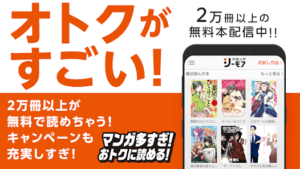【コミックシーモア】閲覧履歴の概要と確認・削除方法まとめ
読みたい項目をタップ
概要
コミックシーモアでは、閲覧履歴からどの作品を閲覧したのかいつでも確認することが可能。ブラウザの場合は各作品の中身まで閲覧する必要はなく、各作品の詳細ページを開いた段階で閲覧履歴に追加される。
閲覧履歴はブラウザと公式アプリで共有されず、ブラウザで閲覧した作品は公式サイトの閲覧履歴からしか確認できない。反対に公式アプリで閲覧した作品はアプリ内からのみ閲覧履歴を確認することができる。
ブラウザとアプリの閲覧履歴は削除できるようになっているが、ブラウザはスマートフォンの閲覧履歴とタブレット・PCの閲覧履歴が存在する。両方の閲覧履歴をそれぞれで削除する必要があることを忘れないように。
一度削除すると復元できないので、その点にも気を付けること。ちなみに閲覧履歴と違って購入履歴は削除することができない。
あわせて読みたい
【コミックシーモア】購入履歴の項目が消えた?見方と削除に関してまとめ
概要 コミックシーモアでは、過去1年分の購入した作品の履歴と登録した月額メニューの履歴を、上の購入履歴から月ごとにいつでも確認できるようになっている。アプリか…
確認方法
ブラウザ
- 公式サイトの右上「MY本棚」をタップする
- 画面の上部「閲覧履歴」をタップする
- 確認したい閲覧履歴のタブをタップする
アプリ
方法①
方法②
- アプリ内の左上「≡」をタップする
- 画面の左上「最近読んだ本」をタップする
削除方法
ブラウザ
スマートフォン
- 公式サイトの右上「MY本棚」をタップする
- 画面の上部「閲覧履歴」をタップする
- 削除したい閲覧履歴のタブをタップする
- 画面の右側「履歴削除」をタップする
PC
- 公式サイトの右上「MY本棚」をクリックする
- 画面の上部「閲覧履歴」をクリックする
- 削除したい閲覧履歴のタブをクリックする
- 画面の右上「閲覧履歴を削除」をクリックする
アプリ
方法①
- アプリ内の左下「最近読んだ本」をタップする
- 画面の右上「閲覧履歴削除」をタップする
- 画面の左側「OK」をタップする
方法②
- アプリ内の左上「≡」をタップする
- 画面の左上「最近読んだ本」をタップする
- 画面の右上「閲覧履歴削除」をタップする
- 画面の左側「OK」をタップする
※各ページの情報は掲載時点のものです。最新情報はコミックシーモア公式サイトをご確認ください。